Connessione a Narrative Reporting in Smart View
È possibile connettersi a Narrative Reporting a ogni avvio di Microsoft Excel, Word o PowerPoint.
Nota:
Prima di connettersi a Narrative Reporting, assicurarsi di aver completato le procedure indicate nelle sezioni Download ed esecuzione dell'installer di Smart View e Creazione di connessioni a Narrative Reporting.
Video
| Obiettivo | Guardare questo video |
|---|---|
|
Informazioni sull'impostazione di Oracle Smart View for Office e di connessione a Narrative Reporting. |
Per connettersi a Narrative Reporting
- Eseguire una delle azioni descritte di seguito.
-
Se si utilizzano i package report di Narrative Reporting, avviare Word o PowerPoint, a seconda del contenuto del package report.
Nota:
I package report possono essere composti da documenti di Word oppure da diapositive di PowerPoint, ma non da entrambi gli elementi.
-
Se si utilizzano i modelli e i report di Narrative Reporting, avviare Excel.
-
- Selezionare la barra multifunzione di Smart View, quindi fare clic su Pannello.
- Nel pannello Smart View, selezionare Connessioni private.
In alternativa, nel pannello Smart View, fare clic sulla freccia accanto al pulsante Passa a,
 , quindi selezionare Connessioni private nell'elenco a discesa.
, quindi selezionare Connessioni private nell'elenco a discesa. - Nella casella di testo illustrata nella Figura 24-2, fare clic sulla freccia per visualizzare il menu a discesa e selezionare la connessione.
Figura 24-2 Freccia di connessione rapida dell'elenco a discesa

Se la connessione all'origine dati è stata creata mediante la procedura indicata in Creazione di connessioni a Narrative Reporting, essa dovrebbe essere elencata in URL di connessione rapida nell'elenco a discesa.
- Nella finestra Login, immettere il nome utente e la password, quindi fare clic su Accedi.
Viene visualizzato il pannello Home page di Narrative Reporting. La Home page di Narrative Reporting consente di accedere rapidamente ai task in sospeso e ad altre attività in cui l'utente è coinvolto. Dalla Home page di Narrative Reporting è possibile accedere agli elementi riportati di seguito.
-
Task incompleti: task incompleti assegnati all'utente.
-
Package report attivi: sono i package report attivi per i quali l'utente dispone di task in sospeso e responsabilità.
-
Elementi recenti: elementi a cui è stato effettuato l'accesso di recente.
-
Libreria: la libreria di elementi in Narrative Reporting, che comprende package report e applicazioni di reporting.
-
Nuovo package report: collegamento alla finestra di dialogo Nuovo package report in cui è possibile definire una struttura di package report.
Nella Figura 24-3 è illustrato un esempio della Home page di Narrative Reporting.
Figura 24-3 Home page di Narrative Reporting
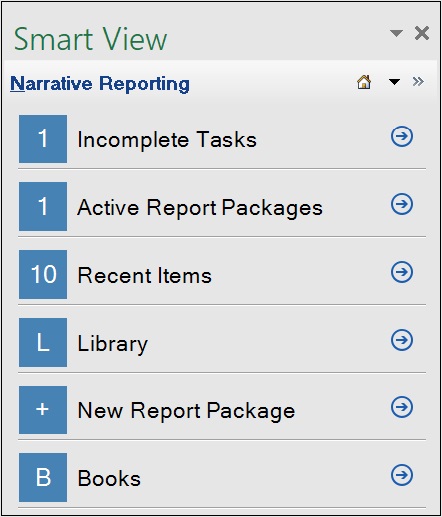
Nota:
Nel passo seguente viene spiegato come accedere a un package report o a un'applicazione di reporting dal nodo della libreria di Narrative Reporting facendo clic su Libreria nella Home page di Narrative Reporting. È inoltre possibile accedere a package report e task utilizzando le funzioni Task incompleti, Package report attivi ed Elementi recenti. Tali metodi di accesso sono descritti in Utilizzo della Home page di Narrative Reporting.
-
- Fare clic su Libreria, quindi eseguire un'azione:
-
Per utilizzare i package report in Word o PowerPoint:
-
Espandere il nodo Narrative Reporting e il nodo Libreria, quindi espandere la cartella Package report e selezionare un package report.
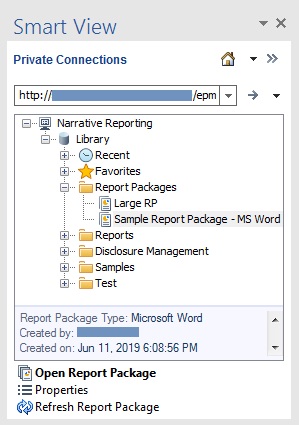
È inoltre possibile individuare il package report passando alle cartelle seguenti:
-
alla cartella Elementi recenti, se è stato effettuato un accesso recente al package report nell'interfaccia Web di Narrative Reporting;
-
alla cartella Preferiti, se il package report è stato definito come preferito nell'interfaccia Web di Narrative Reporting;
-
a una cartella definita dall'utente, se il package report è stato salvato in una cartella creata nell'interfaccia utente di Narrative Reporting.
-
-
Nel pannello azioni, selezionare Apri package report.
In alternativa, è possibile fare clic con il pulsante destro del mouse sul nome del package report e selezionare Apri package report oppure are doppio clic sul nome del package report per aprirlo.
-
Per utilizzare i package report, fare riferimento ai seguenti argomenti inclusi in questo capitolo:
-
-
Per utilizzare i modelli di Narrative Reporting in Excel, eseguire le operazioni riportate di seguito.
-
Espandere la cartella Applicazioni di reporting, espandere un'applicazione, quindi selezionare un modello.
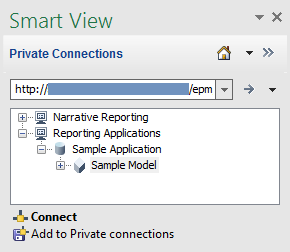
-
Nel pannello azioni fare clic su Connetti.
In alternativa, è possibile fare clic con il pulsante destro del mouse sul nome del modello, quindi selezionare Connetti oppure fare doppio clic sul nome del modello a cui connettersi.
-
Fare riferimento al capitolo Analisi ad hoc della presente guida per informazioni su come utilizzare l'applicazione di reporting di Narrative Reporting e le applicazioni di reporting di altri provider Oracle.
-
Nota:
In Excel, nel pannello Smart View è inoltre possibile passare a Narrative Reporting, quindi a Libreria, e selezionare un package report. Smart View avvierà il package report in Word o PowerPoint a seconda del caso.
-
- Facoltativo: per una breve panoramica sull'uso di Narrative Reporting con Smart View, fare riferimento alla sezione Esempio: utilizzo dei dati di Narrative Reporting in Smart View.